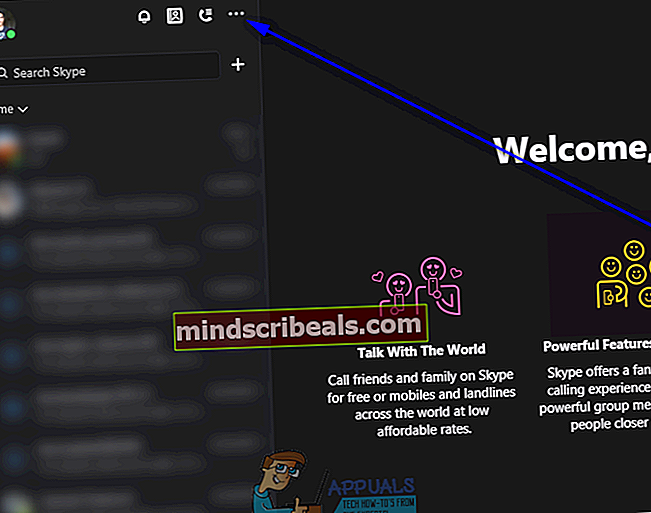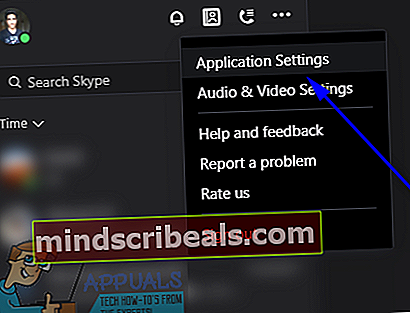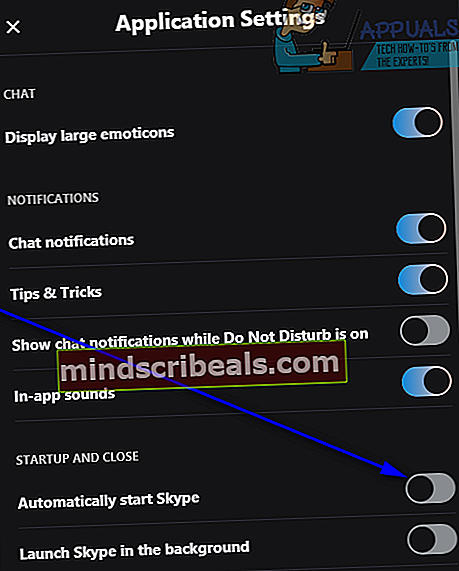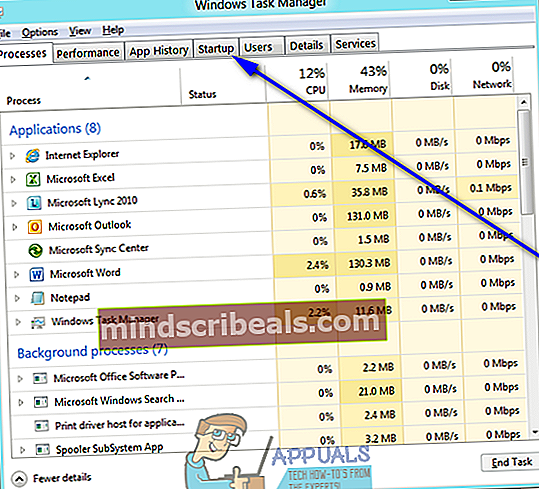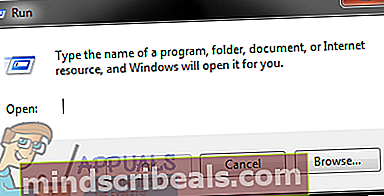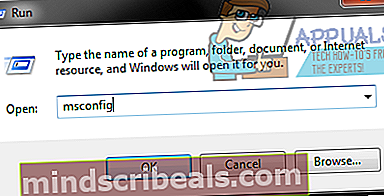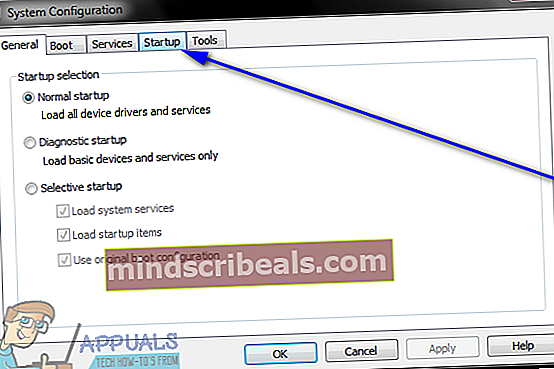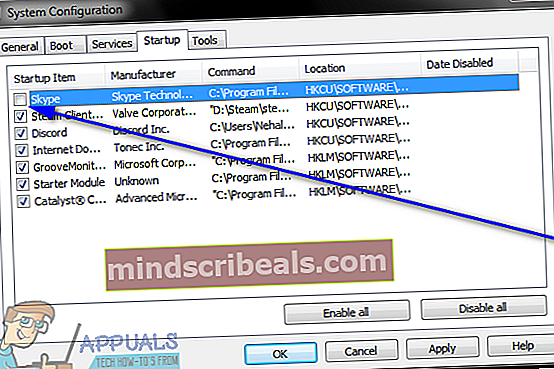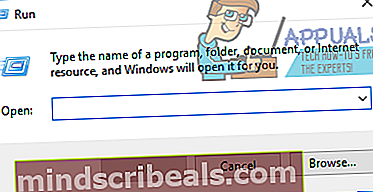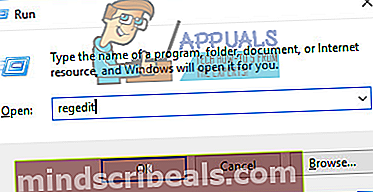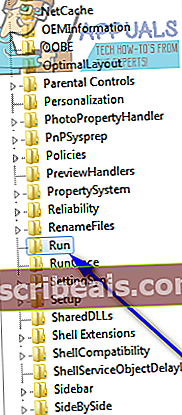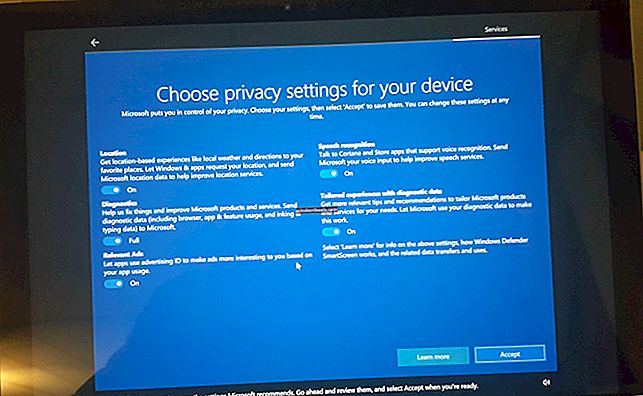Ako zabrániť automatickému spusteniu Skype pri štarte v systéme Windows
V prípade väčšiny inštalácií Skype na počítačoch so systémom Windows je systém Windows nakonfigurovaný tak, aby automaticky spustil Skype hneď po spustení počítača a prihlásení používateľa. V počítači so systémom Windows sa program Skype pridá k svojim spúšťacím položkám hneď po inštalácii. Mnoho používateľov systému Windows však rád udržiava zoznam programov, ktoré sa systém Windows automaticky spustí pri štarte, čo najkratšie, aby sa zabezpečilo, že veľa programov nezačne s obťažovaním počítačových zdrojov hneď po prihlásení do systému Windows. Títo používatelia spolu s používateľmi, ktorí jednoducho nechcú, aby bol program Skype spustený pri štarte z akýchkoľvek dôvodov, sa často čudujú, ako môžu zabrániť systému Windows v automatickom spustení programu Skype pri štarte.
Zabrániť spusteniu programu Skype pri štarte je našťastie nielen uskutočniteľné, ale aj celkom ľahké. Je však pozoruhodné, že priemerný používateľ systému Windows môže zabrániť spusteniu programu Skype pri štarte tromi rôznymi spôsobmi a presná metóda, ktorá pre používateľa nakoniec bude fungovať, sa u jednotlivých používateľov líši. V takom prípade by ste mali jednoducho vyskúšať každú z týchto metód jednu po druhej, až kým jedna z nich úspešne nezastaví automatické spustenie programu Skype pri štarte. Nasledujú tri spôsoby, ktoré môžete použiť na zabránenie systému Windows v automatickom spustení programu Skype pri štarte:
Metóda 1: Zakážte možnosť Automaticky spustiť Skype v rámci programu
Najdôležitejšie je skontrolovať, či Skype nie je nakonfigurovaný na automatické spustenie systému Windows pri zavedení operačného systému z aplikácie. Ak to chcete urobiť, musíte:
- SpustiťSkypea prihlásiť sa do nej.
- Klikni namožnostiponuka (umiestnená vedľa vášho zobrazeného obrázka v hornej časti a predstavovaná tromi vodorovnými bodmi, t.j.…).
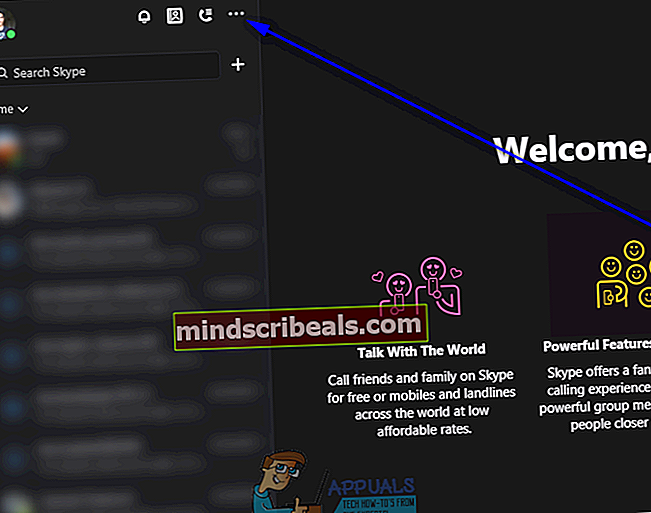
- Kliknite naNastavenia aplikácie.
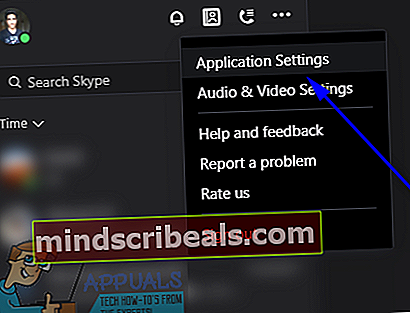
- NájditeAutomaticky spustiť Skypemožnosť podSpustenie a zatvorenie a otoč tovypnutý.
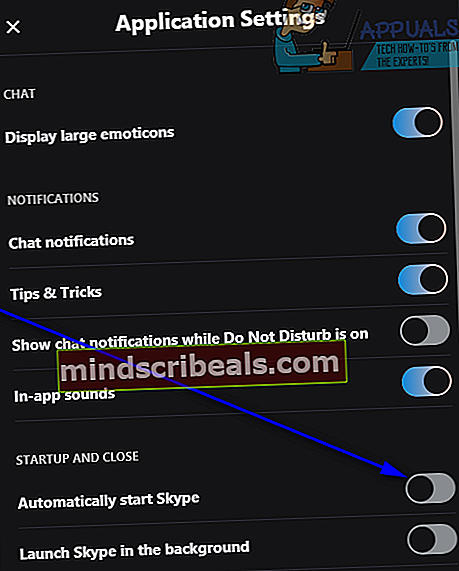
- ZavrieťSkype.
- Reštarttvoj počitač. Po spustení skontrolujte, či systém Windows automaticky spustí program Skype.
Pri použití tejto metódy sa zbavíte aj skratky Skype v počítačiZačiatokpriečinok (ak tam niekto bol).
Metóda 2: Odstráňte program Skype z položiek pri spustení počítača
Každá aplikácia a program nakonfigurovaný na automatické spustenie pri štarte je súčasťou položiek pri štarte počítača. Systém Windows môžete zabrániť automatickému spusteniu programu Skype po prihlásení odstránením aplikácie z položiek pri spustení počítača. Urobiť tak:
Vo Windows 8 a novších
- StlačteCtrl+ Alt+ OdstrániťotvoriťSprávca úloh.
- Prejdite na ikonuZačiatokzáložkaSprávca úloh.
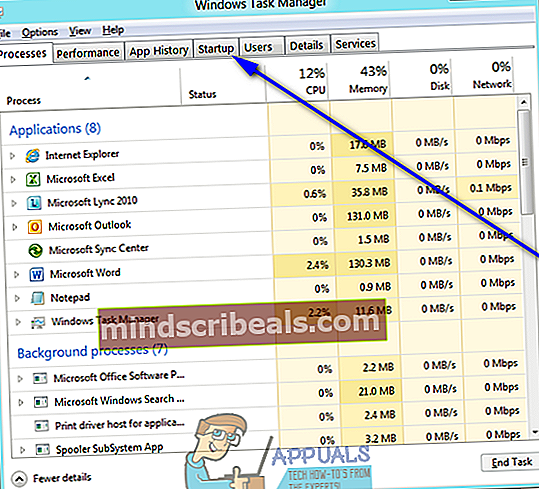
- Vyhľadajte záznam preSkypev zozname položiek po spustení počítača na ňu kliknite pravým tlačidlom myši a potom kliknite na ikonuZakázať.
- ZavrieťSprávca úloh.
- Reštartv počítači a skontrolujte, či bol cieľ splnený.
Vo Windows 7 alebo staršom
- Stlačte tlačidloLogo systému Windowskľúč +R otvoriť aBeždialóg.
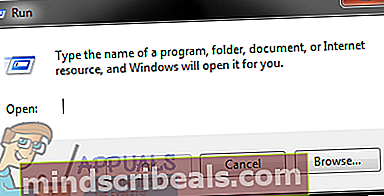
- Typmsconfig doBeždialógové okno a stlačteZadajte spustiťKonfigurácia systémuužitočnosť.
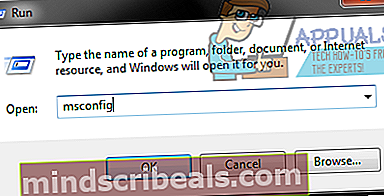
- Prejdite na ikonuZačiatokzáložkaKonfigurácia systémuužitočnosť.
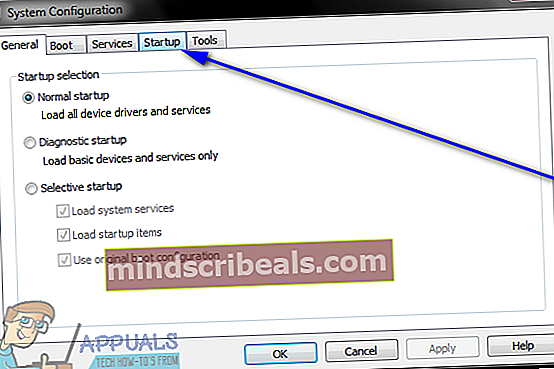
- Vyhľadajte záznam preSkypev rámci položiek pri spustení počítača azakázaťzrušíte začiarknutie políčka umiestneného priamo vedľa neho.
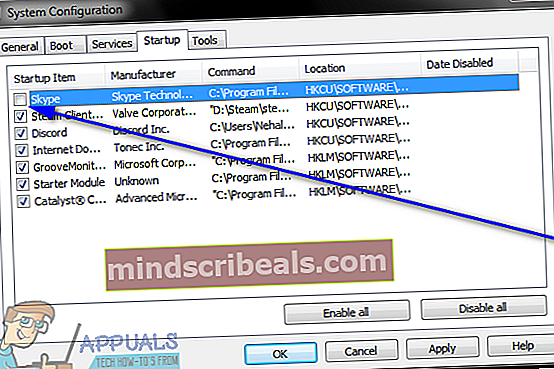
- Kliknite naPodať žiadosťa potom ďalejOk.
- Kliknite naReštartvo výslednom dialógovom okne.
- Po zavedení počítača skontrolujte, či sa systém Windows nespustí automatickySkypepo prihlásení.
Metóda 3: Pomocou editora databázy Registry sa uistite, že systém Windows nespúšťa program Skype pri štarte
Ak pre vás nefungovala ani jedna z metód uvedených a popísaných vyššie, nebojte sa - stále môžete zabrániť tomu, aby sa program Skype automaticky spustil, kedykoľvek sa prihlásite do systému Windows pomocouEditor databázy Registry. Ak to chcete urobiť, musíte:
- Stlačte tlačidloLogo systému Windowskľúč +R otvoriť aBeždialóg.
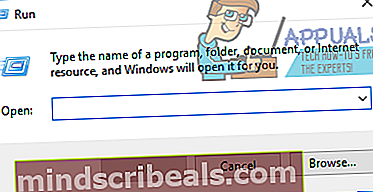
- TypregeditdoBeždialógové okno a stlačteZadajte spustiťEditor databázy Registry.
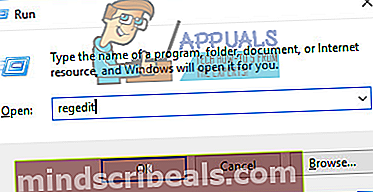
- V ľavej časti oknaEditor databázy Registry, prejdite do nasledujúceho adresára:
HKEY LOKÁLNY STROJ > SOFTVÉR > Microsoft> Windows> Aktuálna verzia
- V ľavej časti okna Editor databázy Registry, klikni naBežpodkľúč podAktuálna verziakláves, aby sa jeho obsah zobrazil na pravom paneli.
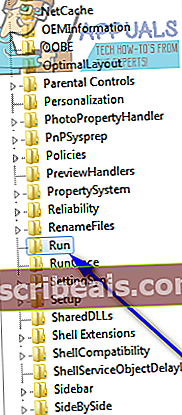
- V pravej časti oknaEditor databázy Registry, uvidíte zoznamy všetkých programov v počítači, ktoré sú nakonfigurované na spustenie pri štarte prostredníctvom serveraRegister. Vyhľadajte záznam Skype, kliknite na ňu pravým tlačidlom myši a kliknite na ikonuOdstrániť.
- Vo výslednom vyskakovacom okne potvrďte akciu.
- ZavrieťEditor databázy Registryareštarttvoj počitač.
- Po zavedení počítača skontrolujte, či ste úspešne zabránili automatickému spusteniu programu Skype pri štarte.